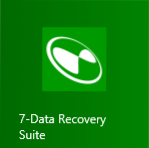W tym artykule, proponuję spojrzeć na możliwości nowego bezpłatnego oprogramowania do odzyskiwania danych Disk Drill dla Windows. A jednocześnie spróbujemy, jak będzie można odzyskać pliki z sformatowanego dysku flash (jednak dzięki temu można ocenić, jaki będzie wynik na zwykłym dysku twardym).
W tym artykule, proponuję spojrzeć na możliwości nowego bezpłatnego oprogramowania do odzyskiwania danych Disk Drill dla Windows. A jednocześnie spróbujemy, jak będzie można odzyskać pliki z sformatowanego dysku flash (jednak dzięki temu można ocenić, jaki będzie wynik na zwykłym dysku twardym).
Nowe narzędzie Disk Drill działa tylko w wersji dla systemu Windows, użytkownicy systemu Mac OS X od dawna znają to narzędzie. I, moim zdaniem, dzięki połączeniu cech, ten program może być bezpiecznie umieszczony na mojej liście najlepszych programów do odzyskiwania danych.
Co jeszcze jest ciekawsze: w przypadku komputerów Mac wersja Disk Drill Pro jest płatna, aw przypadku Windows nadal jest bezpłatna (dla wszystkich wersji ta wersja będzie wyświetlana tymczasowo). Być może ma to sens, aby program nie był za późno.
Korzystanie z Disk Drill
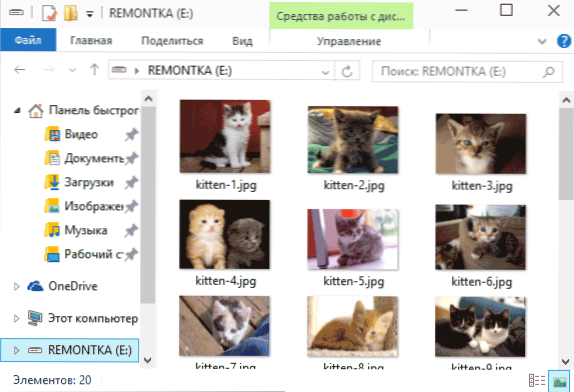
Aby przetestować odzyskiwanie danych za pomocą narzędzia Disk Drill dla systemu Windows, przygotowałem dysk flash USB ze zdjęciami, po których pliki ze zdjęciami zostały usunięte, a pamięć flash została sformatowana przy zmianie systemu plików (z FAT32 na NTFS). (Nawiasem mówiąc, na dole artykułu znajduje się wideo pokazujące cały opisany proces).

Po uruchomieniu programu zobaczysz listę podłączonych napędów - wszystkie twoje dyski twarde, pamięci flash i karty pamięci.A obok nich duży przycisk Odzyskaj. Jeśli klikniesz strzałkę obok przycisku, zobaczysz następujące elementy:
- Uruchom wszystkie metody odzyskiwania (uruchom wszystkie metody odzyskiwania, używane domyślnie, za pomocą jednego kliknięcia przycisku Odzyskaj)
- Szybkie skanowanie
- Głębokie skanowanie (głębokie skanowanie).
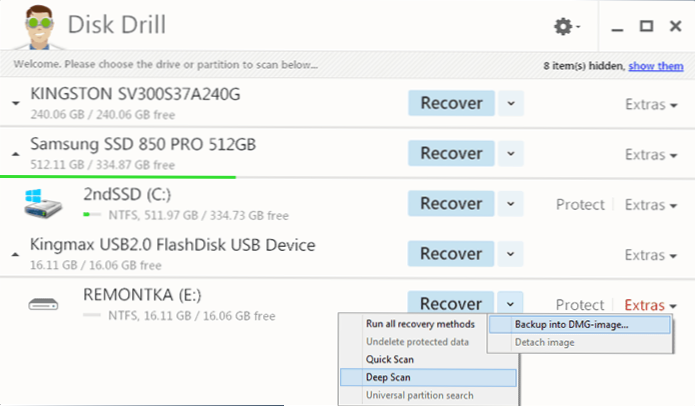
Po kliknięciu strzałki na "Dodatki" (opcjonalnie) można utworzyć obraz dysku DMG i wykonać na nim dalsze czynności odzyskiwania danych, aby zapobiec uszkodzeniu plików na dysku fizycznym (na ogół są to funkcje bardziej zaawansowanych programów i ich obecność w wolne oprogramowanie to duży plus).
Kolejny element - Protect pozwala zabezpieczyć dane przed usunięciem z napędu i uprościć ich dalsze odzyskiwanie (nie eksperymentowałem z tym elementem).
Tak więc, w moim przypadku, po prostu klikam "Odzyskaj" i poczekaj, nie trzeba długo czekać.

Już na etapie szybkiego skanowania w Disk Drill, znaleziono 20 plików z obrazami, które okazały się moimi zdjęciami (podgląd jest dostępny po kliknięciu na szkło powiększające). Prawdziwe, nie przywrócone nazwy plików. W trakcie dalszego wyszukiwania usuniętych plików narzędzie Disk Drill znalazło inną grupę czegoś, co skądś pochodziło (prawdopodobnie z poprzednich zastosowań napędu flash).
Aby przywrócić znalezione pliki, wystarczy je zaznaczyć (możesz oznaczyć cały typ, na przykład jpg) i kliknąć Odzyskaj ponownie (przycisk w prawym górnym rogu, zamknięty na zrzucie ekranu). Wszystkie odzyskane pliki można następnie znaleźć w folderze Dokumenty systemu Windows, gdzie zostaną posortowane w taki sam sposób, jak w samym programie.

O ile widzę, w tym prostym, ale bardzo powszechnym scenariuszu użytkowania, oprogramowanie odzyskiwania danych Disk Drill dla Windows okazuje się godne (w tym samym eksperymencie, niektóre płatne programy gorzej) i myślę, że jego użycie, pomimo braku języka rosyjskiego , nie spowoduje problemów dla nikogo. Polecam.
Pobierz Disk Drill Pro dla Windows za darmo z oficjalnej strony http://www.cleverfiles.com/disk-drill-windows.html (podczas instalacji programu nie otrzymasz potencjalnie niepożądanego oprogramowania, co stanowi dodatkową zaletę).
Wideo demonstracja odzyskiwania danych w Disk Drill
Film pokazuje cały eksperyment opisany powyżej, zaczynając od usuwania plików i kończąc na ich pomyślnym odzyskaniu.